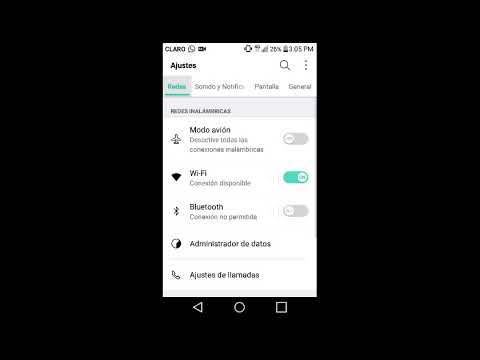
Configurar el APN de tu teléfono móvil es una tarea esencial para poder navegar por internet y utilizar algunas de las aplicaciones más populares en tu dispositivo. En este tutorial, te mostraremos paso a paso cómo configurar el APN de Movilnet en tu teléfono celular para que puedas disfrutar de una conexión estable y rápida en cualquier momento y lugar. Sigue nuestras instrucciones y estarás navegando en la red en un abrir y cerrar de ojos.
Guía paso a paso para configurar manualmente el APN en tu dispositivo móvil
Cómo configurar el APN de mi teléfono Movilnet es una pregunta común entre los usuarios de telefonía móvil que desean mejorar la velocidad y calidad de su conexión a internet. En este artículo, te presentamos una guía paso a paso para configurar manualmente el APN en tu dispositivo móvil.
Paso 1: Accede a la configuración de tu dispositivo
Lo primero que debes hacer es acceder a la configuración de tu dispositivo móvil. Para ello, busca el icono de configuración en la pantalla principal o en el menú de aplicaciones y selecciona la opción «Redes móviles» o «Conexiones móviles».
Paso 2: Selecciona la opción «APN»
Una vez dentro de la sección de redes móviles, busca la opción «APN» o «Puntos de acceso» y selecciónala. Dependiendo del modelo de tu dispositivo, esta opción puede estar ubicada en diferentes lugares dentro de las configuraciones.
Paso 3: Agrega un nuevo APN
Una vez dentro de la sección de APN, debes agregar un nuevo APN o editar el existente. Para agregar uno nuevo, busca el botón «Agregar» o «Nuevo APN» en la parte superior de la pantalla y selecciónalo.
Paso 4: Configura los datos del APN
Ahora es momento de configurar los datos del APN. Asegúrate de completar los siguientes campos:
- Nombre: Movilnet (o cualquier otro nombre que desees)
- APN: int.movilnet.com.ve
- Proxy: Deja este campo en blanco
- Puerto: Deja este campo en blanco
- Nombre de usuario: Deja este campo en blanco
- Contraseña: Deja este campo en blanco
- Servidor: Deja este campo en blanco
- MMSC: http://mms.movilnet.com.ve/servlets/mms
- Proxy MMS: 200.35.64.73
- Puerto MMS: 8080
- MCC: 734
- MNC: 04
- Tipo de APN: default,supl,mms
Paso 5: Guarda la configuración del APN
Una vez que hayas completado todos los campos, selecciona la opción «Guardar» o «Aceptar» para guardar la configuración del APN en tu dispositivo móvil. Es posible que necesites reiniciar el dispositivo para que los cambios surtan efecto.
Siguiendo estos sencillos pasos, podrás configurar manualmente el APN en tu dispositivo móvil y mejorar la calidad de tu conexión a internet. Recuerda que si tienes alguna duda o problema durante el proceso, puedes contactar con el servicio de atención al cliente de Movilnet para recibir asistencia técnica.
Configurando la conexión de datos móviles: Guía para establecer correctamente el APN
¿Qué es un APN?
Un APN (Access Point Name) es la puerta de acceso que utiliza un dispositivo móvil para conectarse a Internet a través de la red de datos móviles. Configurar correctamente el APN es esencial para poder navegar por Internet, enviar mensajes multimedia y utilizar otras aplicaciones que requieren acceso a la red móvil.
¿Cómo configurar el APN en mi teléfono Movilnet?
Para configurar el APN en tu teléfono Movilnet, sigue estos sencillos pasos:
1. Accede a los ajustes de tu teléfono y busca la sección de «Conexiones inalámbricas y redes».
2. Selecciona «Redes móviles» y luego «Nombres de puntos de acceso» (APN).
3. Asegúrate de que la opción «Datos móviles» esté activada.
4. Selecciona «Nuevo APN» o «Agregar» para crear un nuevo punto de acceso.
5. Completa los campos del APN con la información provista por tu proveedor de servicios móviles. Estos campos pueden incluir el nombre del APN, el nombre de usuario, la contraseña, el tipo de APN, el número de puerto y otros detalles.
6. Guarda la configuración y asegúrate de seleccionar el APN que acabas de crear como el predeterminado.
7. Reinicia tu teléfono y verifica que la conexión de datos móviles esté funcionando correctamente.
Conclusión
Configurar correctamente el APN en tu teléfono Movilnet es esencial para poder disfrutar de una conexión de datos móviles rápida y estable. Si tienes problemas para conectarte a Internet o usar aplicaciones que requieren acceso a la red móvil, verifica que tu APN esté configurado correctamente siguiendo los pasos mencionados anteriormente.
Descubre cómo configurar el APN de Movistar y mejorar tu conexión móvil
¿Tienes problemas de conexión móvil en tu teléfono Movistar? Quizás sea necesario configurar el APN de tu dispositivo. Configurar el APN (Access Point Name) es muy sencillo y puede mejorar tu conexión móvil en gran medida.
Para empezar, debes ir a los ajustes de tu teléfono y buscar la sección de redes móviles. Allí encontrarás la opción de APN, que deberás seleccionar. Una vez dentro, deberás crear un nuevo APN con los datos de Movistar.
Los datos que necesitas para configurar el APN de Movistar son:
– Nombre: Movistar
– APN: internet.movistar.ve
– Proxy: No definido
– Puerto: No definido
– Nombre de usuario: movistar
– Contraseña: movistar
– Servidor: No definido
– MMSC: No definido
– Proxy MMS: No definido
– Puerto MMS: No definido
– MCC: 734
– MNC: 04
– Tipo de autenticación: PAP
– Tipo de APN: default
Una vez que hayas ingresado todos los datos necesarios, guarda la configuración y selecciona el nuevo APN que acabas de crear.
Recuerda que cada modelo de teléfono puede tener una interfaz diferente, por lo que los pasos exactos pueden variar. Pero en general, estos son los pasos básicos para configurar el APN en cualquier dispositivo.
Sigue estos pasos para disfrutar de una conexión más rápida y estable en tu teléfono.
Configuración de APN: Claves para navegar en la red de Digitel
Si eres usuario de Digitel y estás experimentando problemas para navegar en la red, es probable que necesites configurar correctamente tu APN. El APN es el Access Point Name, que se encarga de establecer la conexión entre tu smartphone y la red de datos de tu operador móvil.
Para configurar el APN de Digitel en tu teléfono, sigue estos pasos:
1. Accede a la configuración de tu teléfono: Para empezar, debes acceder a la configuración de tu teléfono móvil. Esto puede variar según el modelo de tu dispositivo, pero normalmente se encuentra en el menú de ajustes o configuración.
2. Busca la opción de redes móviles: Una vez dentro de la configuración, debes buscar la opción de redes móviles. Esta puede variar en función del modelo de tu teléfono, pero normalmente se encuentra en la sección de conexiones o redes.
3. Selecciona la opción de APN: Dentro de la sección de redes móviles, debes seleccionar la opción de APN. En algunos casos, puede aparecer como «puntos de acceso» o «nombres de punto de acceso».
4. Configura el APN de Digitel: Una vez dentro de la sección de APN, debes configurar el Access Point Name de Digitel. Los datos que debes introducir son los siguientes:
Nombre: Digitel
APN: internet.digitel.ve
Proxy: No definido
Puerto: No definido
Nombre de usuario: No definido
Contraseña: No definido
Servidor: No definido
MMSC: No definido
Proxy MMS: No definido
Puerto MMS: No definido
MCC: 734
MNC: 02
Autenticación del tipo APN: PAP o CHAP
Tipo de APN: default,supl
5. Guarda los cambios: Una vez hayas introducido los datos del APN de Digitel, debes guardar los cambios para que se apliquen correctamente. Si tu teléfono te lo solicita, reinicia el dispositivo para que los cambios surtan efecto.
Siguiendo estos sencillos pasos, deberías poder navegar sin problemas en la red de datos de Digitel. Recuerda que si sigues experimentando problemas de conexión, puedes ponerte en contacto con el servicio técnico de tu operador móvil para obtener ayuda adicional.
